【摘要】:需要记录程序状态,可以通过设置调用环境来指定触发条件。2)已选择“测试操作”模式后,单击菜单栏“调试”→“调用环境”,如图3-42所示。2)在线打开调用块,或在打开块后,将其下载到PLC,并将光标放在要用的调用指令上。可以看到调用的块被打开,同时激活了这个背景块的状态,可以人为地满足调用条件进行程序测试。图3-43 直接在程序界面指定块调用环境

需要记录程序状态,可以通过设置调用环境来指定触发条件。只有在满足触发条件设置时,才会记录程序状态。设置调用环境操作如下:
1)在程序块界面单击菜单栏“调试”→“操作”,如图3-40所示。
在操作设置界面选择“测试操作”工作模式,如图3-41所示。
2)已选择“测试操作”模式后,单击菜单栏“调试”→“调用环境”,如图3-42所示。
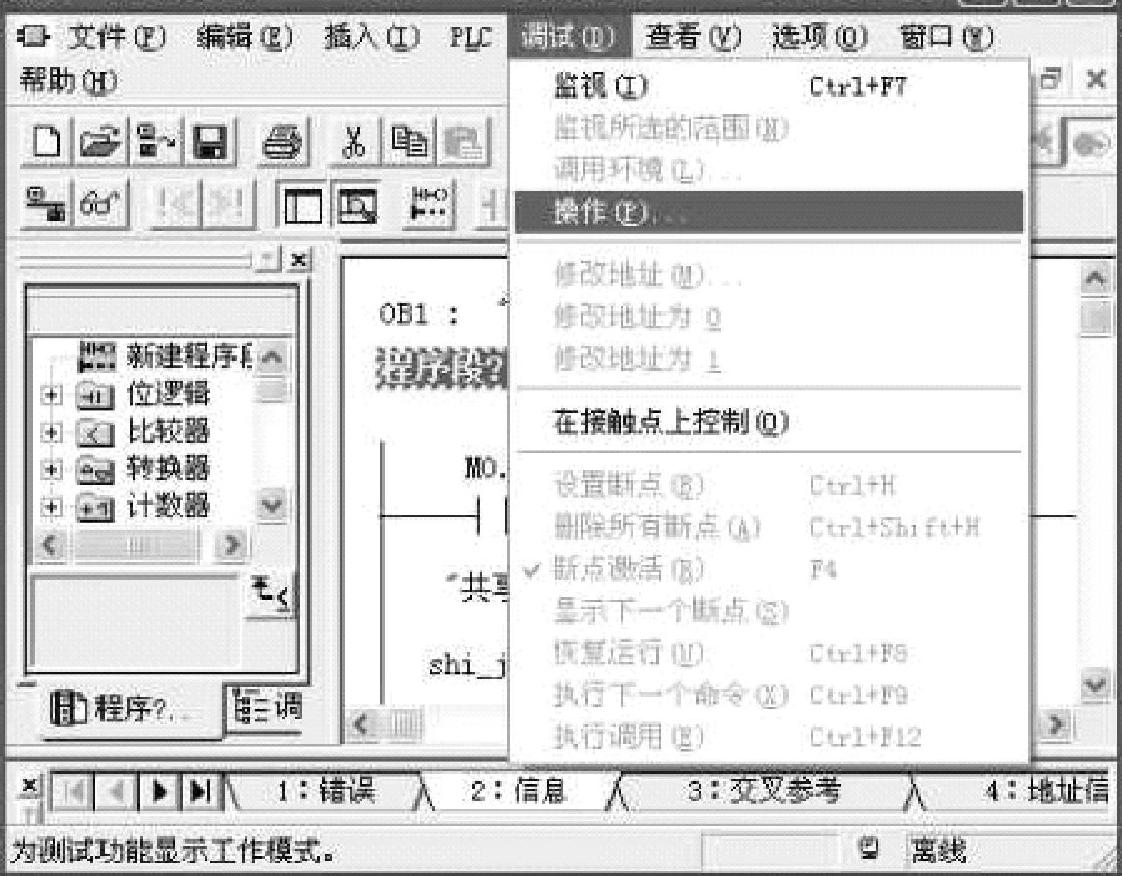
图3-40 打开“操作”模式设置界面
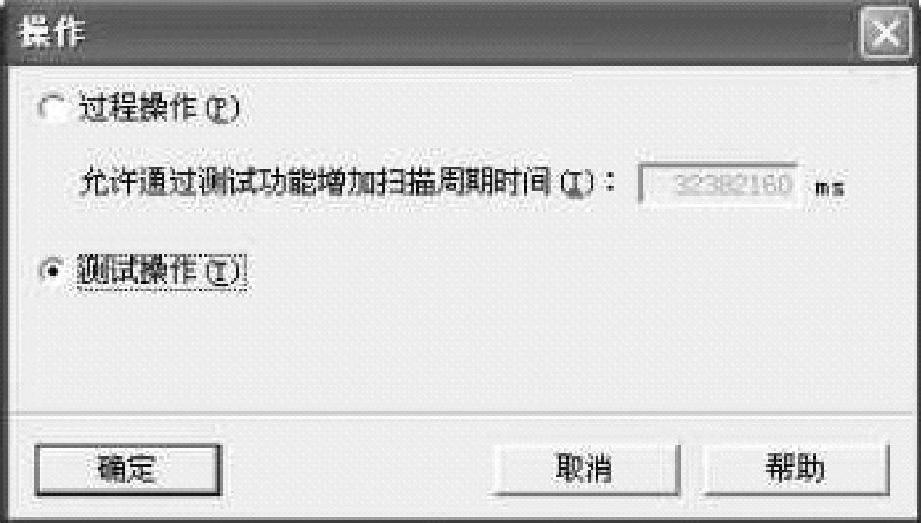
图3-41 选择“操作”模式界面

图3-42 打开“调用环境”界面(www.xing528.com)
3)在调用环境界面中,设置触发条件,然后单击“确定”。调用环境界面相关选项的说明如表3-6所示。
表3-6 调用环境界面相关选项的说明

为块调用直接指定调用环境,以使块的程序状态显示出来。操作步骤如下:
1)在程序界面单击菜单栏的“调试”→“操作”,在弹出界面中选择“测试操作”模式。
2)在线打开调用块,或在打开块后,将其下载到PLC,并将光标放在要用的调用指令上(STL中的CALL行或LAD/FBD中块的逻辑框)。
3)单击鼠标右键,在弹出的界面中单击“被调用的块”→“通过调用路径监视”,如图3-43所示。可以看到调用的块被打开,同时激活了这个背景块的状态,可以人为地满足调用条件进行程序测试。
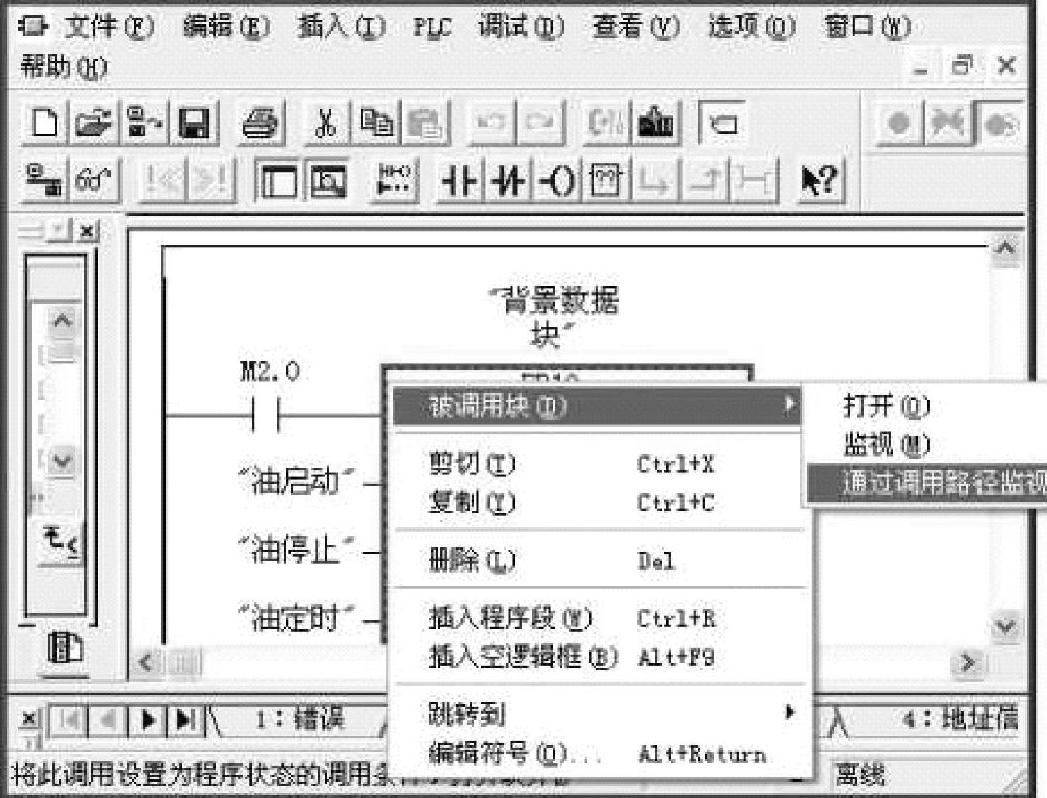
图3-43 直接在程序界面指定块调用环境
免责声明:以上内容源自网络,版权归原作者所有,如有侵犯您的原创版权请告知,我们将尽快删除相关内容。




